Η αφαίρεση εικόνων είναι μια βασική ικανότητα στην επεξεργασία εικόνας, ιδιαίτερα όταν πρόκειται να τοποθετήσετε άτομα ή αντικείμενα σε νέες φόντους. Μία από τις πιο αποτελεσματικές μεθόδους γι' αυτό είναι το εργαλείο πέννας στο Photoshop. Σε αυτό τον οδηγό θα μάθετε πώς να κάνετε ακριβείς επιλογές με αυτό το εργαλείο και να απομονώνετε τις εικόνες σας με τον καλύτερο δυνατό τρόπο.
Κύρια ευρήματα
- Το εργαλείο πέννας επιτρέπει ακριβή απομόνωση.
- Η υπομονή και η εξάσκηση είναι καθοριστικές για τη σωστή χρήση αυτού του εργαλείου.
- Η τοποθέτηση σημείων διαδρομής και η δημιουργία καμπύλων είναι κεντρικές πτυχές.
- Τα βήματα επεξεργασίας βοηθούν στη λείανση των άκρων και στη δημιουργία καθαρού αποτελέσματος.
Οδηγίες βήμα προς βήμα
Βήμα 1: Επιλέξτε και ανοίξτε την εικόνα
Για να ξεκινήσετε, ανοίξτε την εικόνα σας στο Photoshop που θέλετε να απομονώσετε. Αν το φόντο είναι σοβαρά κατεστραμμένο ή δεν είναι πλέον χρησιμοποιήσιμο, είναι προτιμότερο να κάνετε μια κλασική απομόνωση. Αυτό σας επιτρέπει να τοποθετήσετε το θέμα σε ένα ελκυστικό φόντο αργότερα.
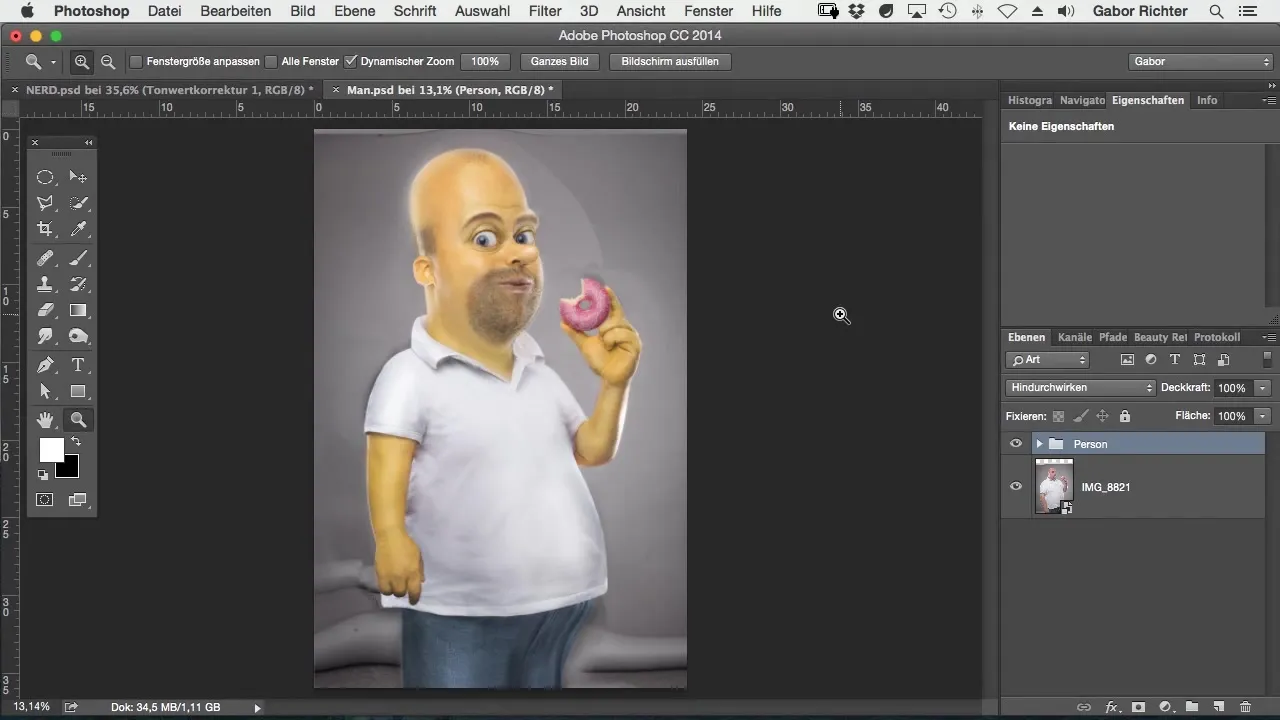
Βήμα 2: Ενεργοποιήστε το εργαλείο πέννας
Επιλέξτε το εργαλείο πέννας από την εργαλειοθήκη. Μπορεί στην αρχή να χρειαστεί χρόνος για να συνηθίσετε, καθώς πρέπει να τοποθετήσετε ακριβείς σημεία. Μην ανησυχείτε, με λίγο εξάσκηση θα γίνετε γρήγορα καλύτεροι. Όταν ασχοληθείτε με το εργαλείο, θα διαπιστώσετε ότι σας παρέχει πολλές επιλογές για να διαμορφώσετε την επιλογή σας.
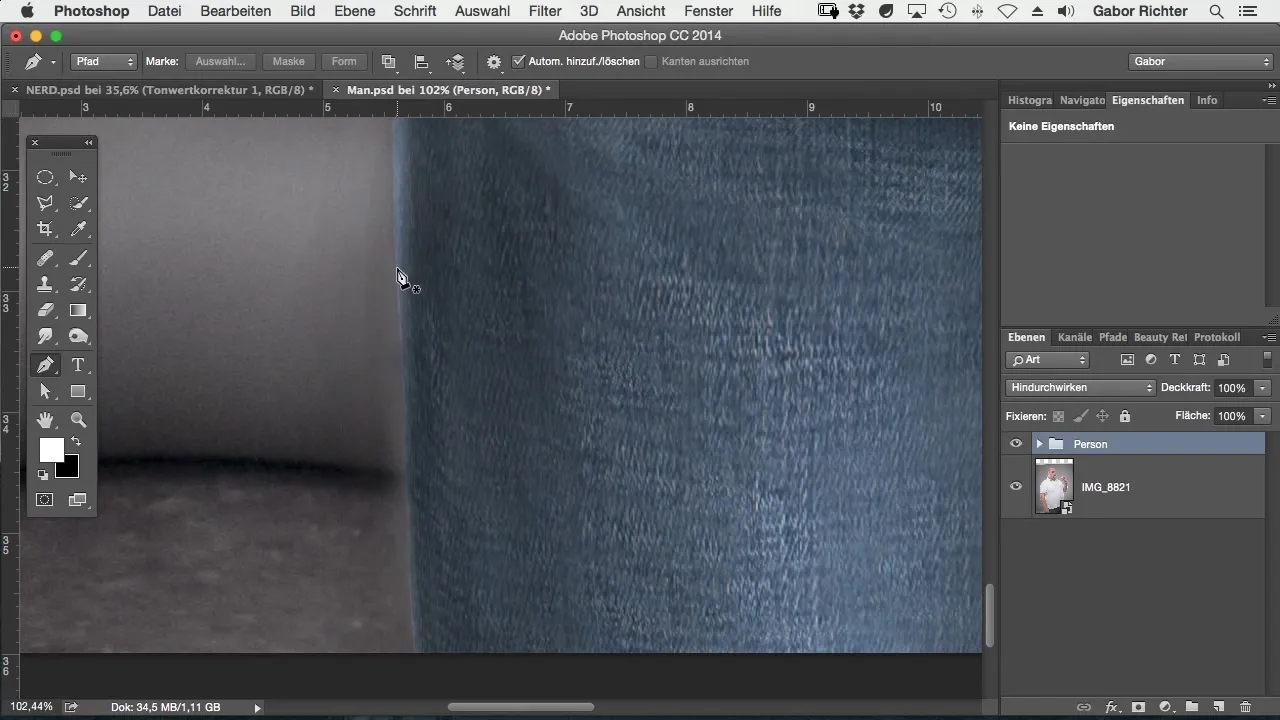
Βήμα 3: Τοποθέτηση πρώτου σημείου διαδρομής
Τοποθετήστε το πρώτο σας σημείο διαδρομής σε ένα χαρακτηριστικό σημείο του θέματος. Μη διστάσετε να δουλέψετε κοντά στην περιφέρεια για να διατηρήσετε τα άκρα καθαρά αργότερα. Φροντίστε να βάζετε πολλά μικρά σημεία για να συλλάβετε με ακρίβεια την επιθυμητή μορφή. Τα σημεία θα πρέπει να ενωθούν στα άκρα με ελαφριά πίεση του εργαλείου πέννας, έτσι ώστε σε σημεία όπου χρειάζονται καμπύλες, να μπορείτε να αναπαραγάγετε καλύτερα τη φόρμα.
Βήμα 4: Δημιουργία καμπύλων
Έχετε ένα θέμα με πολλές καμπύλες; Κρατήστε το πενάκι πατημένο και σύρετε μια γραμμή για να δημιουργήσετε καμπύλες. Μπορείτε επίσης να χρησιμοποιήσετε ευθείες γραμμές για πιο απλές περιοχές. Αυτή η μέθοδος είναι ιδιαίτερα χρήσιμη για να επιτύχετε ένα αποτέλεσμα χωρίς μεγαλύτερες ανωμαλίες. Αν έχετε τοποθετήσει κατά λάθος ένα σημείο διαδρομής λάθος, μπορείτε να το αναιρέσετε με Command + Z (Mac) ή Ctrl + Z (Windows) ή να το επανατοποθετήσετε.
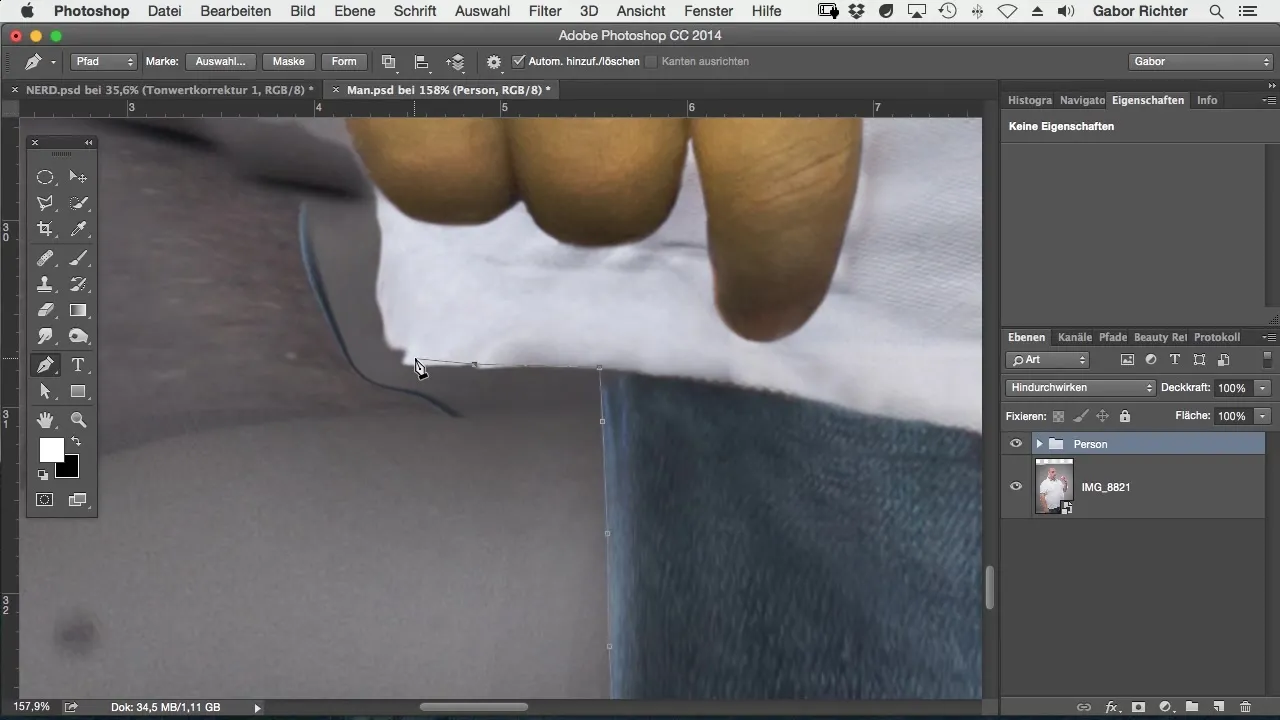
Βήμα 5: Προσθήκη περισσότερων περιγραμμών
Επικεντρωθείτε στο να ολοκληρώσετε τις περιγραμμές του θέματος σας σταδιακά. Αποφύγετε να αποτυπώσετε πάρα πολλές λεπτομέρειες σε πρώτο στάδιο; είναι καλύτερο να εργαστείτε δαπανηρά και στη συνέχεια να κάνετε τις προσαρμογές σας.
Βήμα 6: Χειρισμός αναιρέσεων και σημείων διαδρομής
Εάν πρέπει να επιστρέψετε αρκετά βήματα για να διορθώσετε σφάλματα, κρατήστε ταυτόχρονα το Command + Alt + Z (Mac) ή Ctrl + Alt + Z (Windows) για να αναιρέσετε πολλά βήματα ταυτόχρονα. Αυτό σας βοηθά να έχετε περισσότερη έλεγχο της διαδικασίας κατά την απομόνωση.
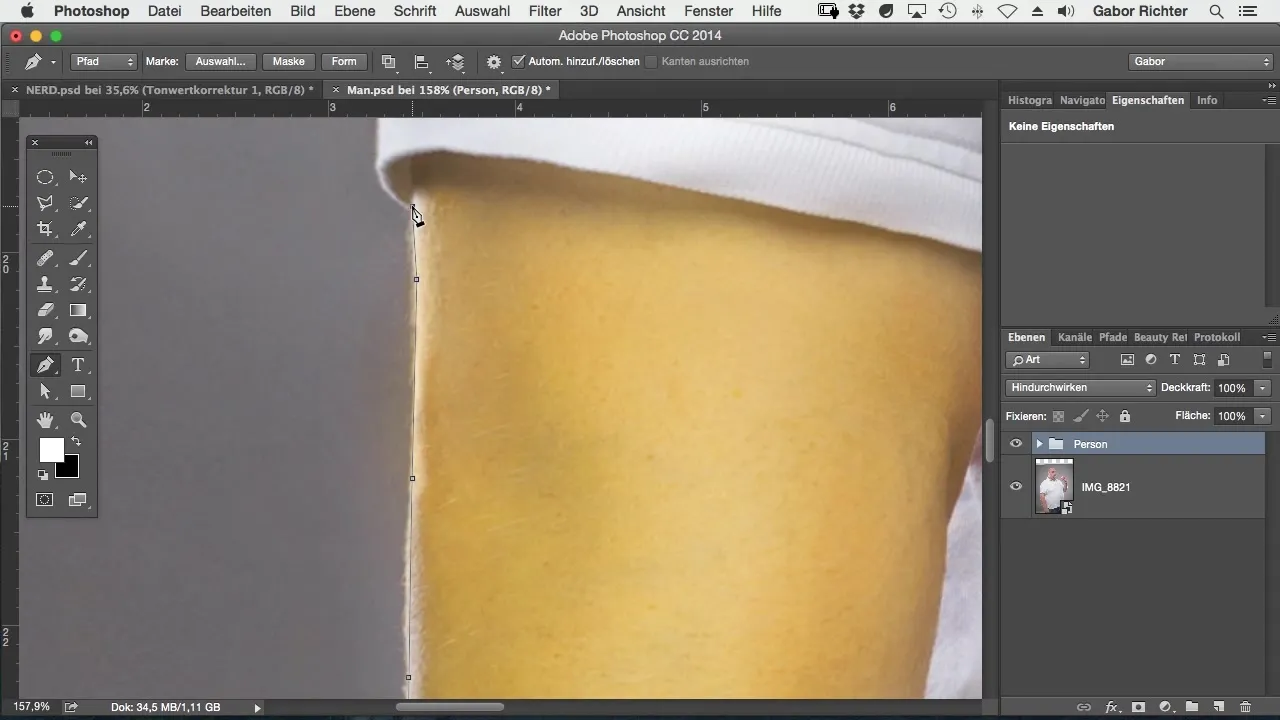
Βήμα 7: Λεπτομέρειες περιγραμμάτων
Αφού ολοκληρωθεί το πιο χονδροειδές, εξετάστε προσεκτικά τα άκρα του θέματος σας και βεβαιωθείτε ότι όλες οι μικρές τρίχες και οι ακαθαρσίες έχουν αφαιρεθεί. Μπορείτε να τελειοποιήσετε την διαδρομή και να κάνετε μεταγενέστερες προσαρμογές για να επιτύχετε ένα βέλτιστο αποτέλεσμα.
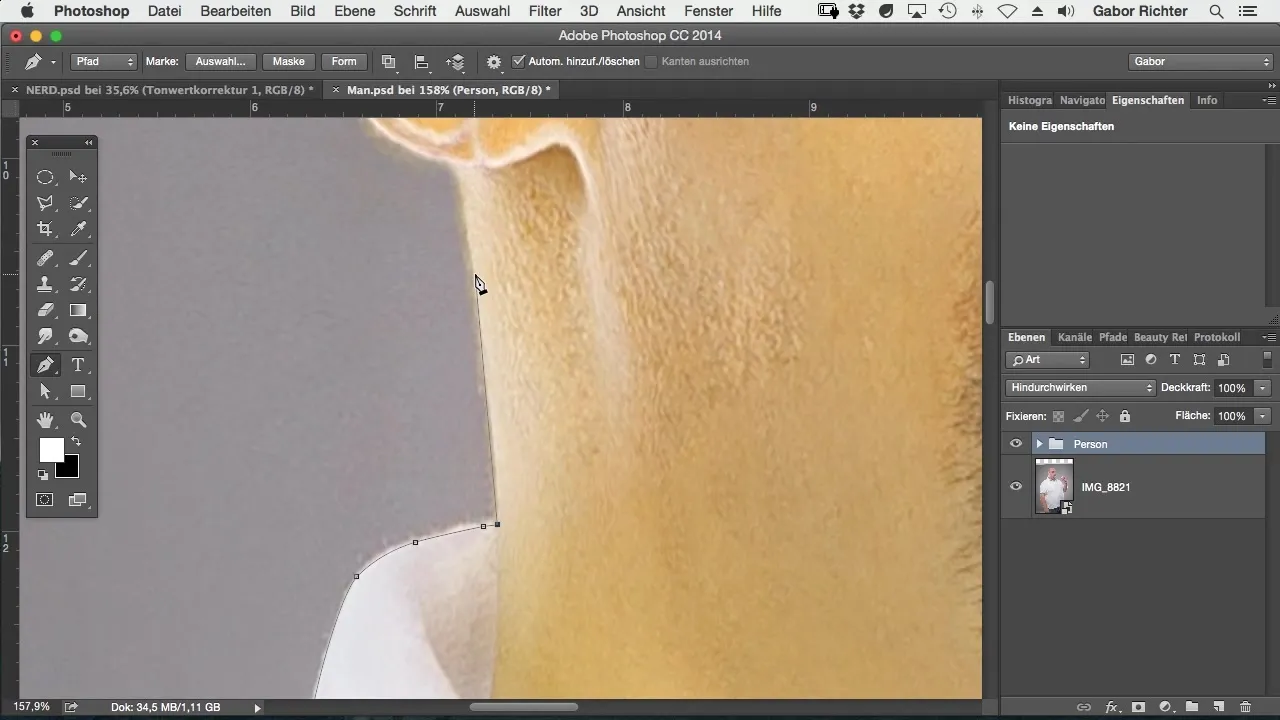
Βήμα 8: Συμπλήρωση εσωτερικών περιοχών
Μην ξεχάσετε να συμπληρώσετε την εσωτερική περιοχή του θέματος σας. Αυτό είναι ιδιαίτερα σημαντικό για αντικείμενα με τρύπες ή ανοίγματα. Τοποθετήστε τα σημεία διαδρομής και βεβαιωθείτε ότι η συνολική εσωτερική περιοχή έχει συλληφθεί με ακρίβεια, χωρίς να παρεμβαίνουν περιττά μέρη με το φόντο.
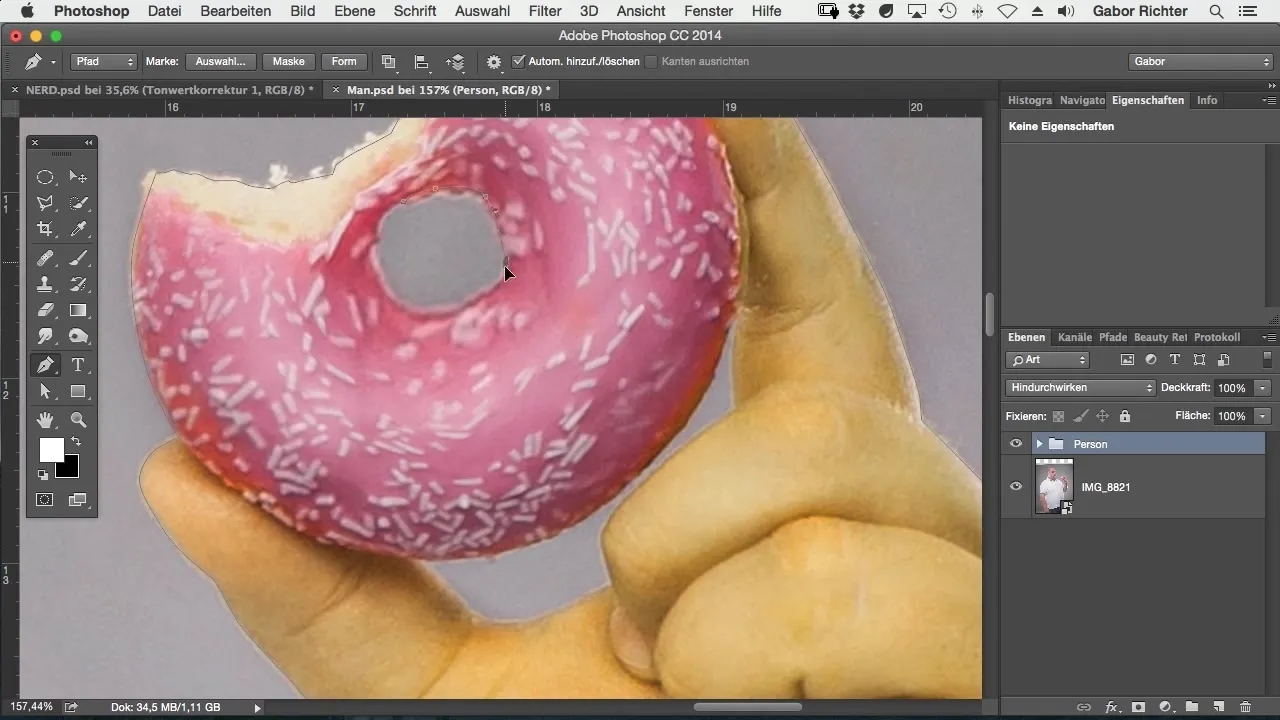
Βήμα 9: Ολοκλήρωση της διαδρομής
Όταν η διαδρομή σας είναι πλήρης, επιστρέψτε στο πρώτο σας σημείο και κάντε κλικ σε αυτό για να κλείσετε την επιλογή. Αυτό είναι σημαντικό, καθώς σας επιτρέπει να αποθηκεύσετε τη διαδρομή ως επιλογή.
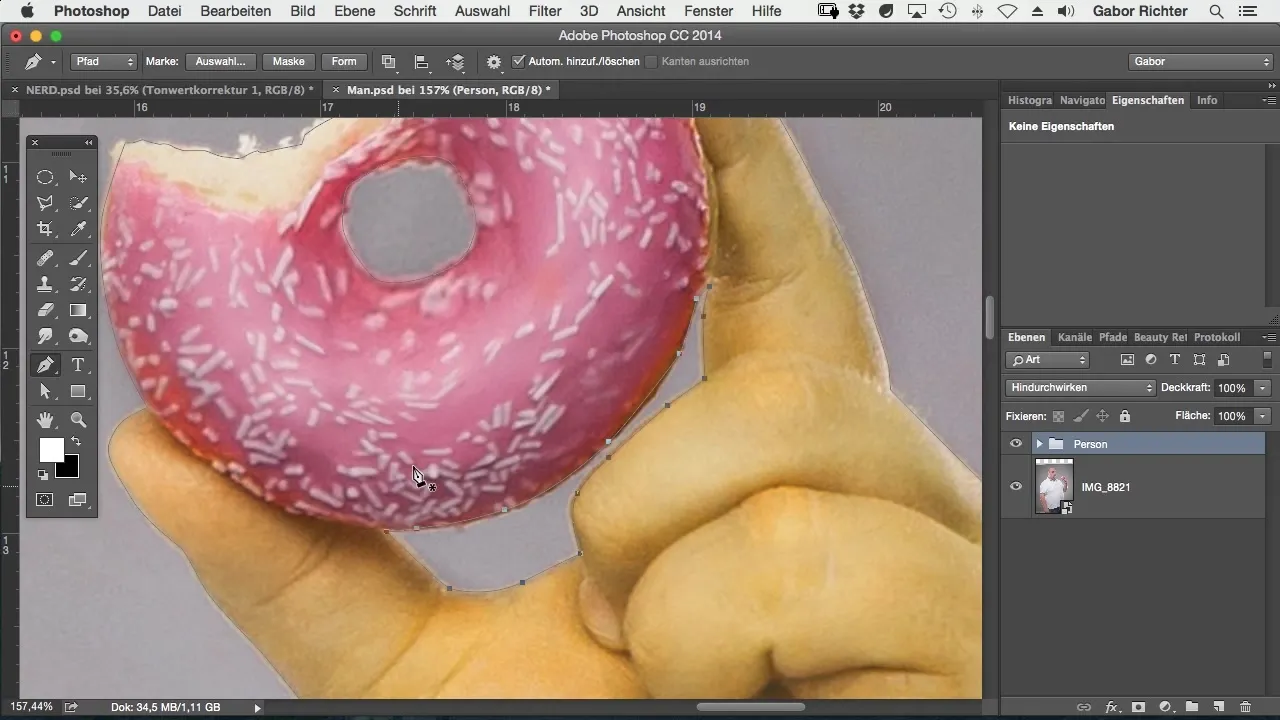
Βήμα 10: Μάσκα και επεξεργασία φόντου
Αφού κλείσετε τη διαδρομή, πηγαίνετε στο "Διαδρομές" στο παράθυρο και επιλέξτε την επιλογή σας για να κάνετε μάσκα. Αυτό σας βοηθά να αφαιρέσετε αποτελεσματικά το φόντο και να τοποθετήσετε ένα νέο φόντο.
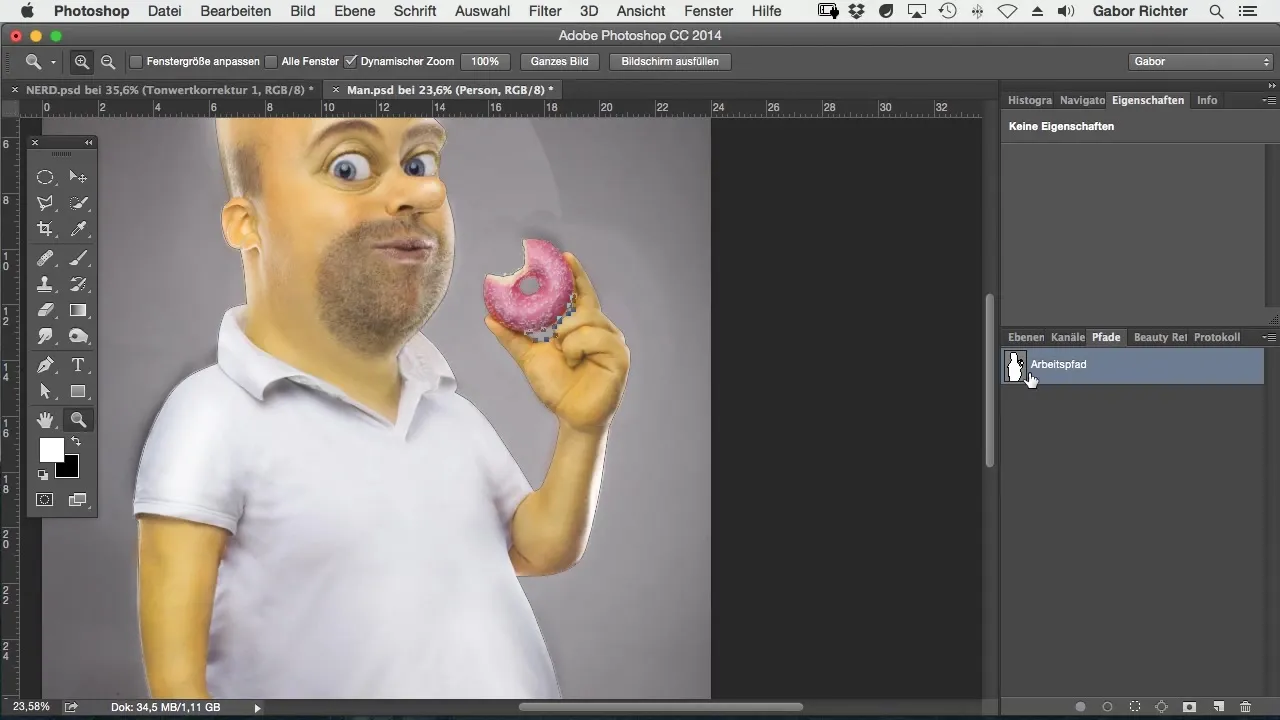
Βήμα 11: Μετα-επεξεργασία
Με τη νέα μάσκα, η οποία σας επιτρέπει να αφαιρέσετε την περιοχή του φόντου, μπορείτε τώρα να πάτε στο "Φίλτρα" και να επιλέξετε "άλλα φίλτρα" για να απαλύνετε τις σκοτεινές περιοχές. Αυτό διασφαλίζει ότι τα άκρα του θέματος σας φαίνονται πιο απαλά και λιγότερο αιχμηρά.
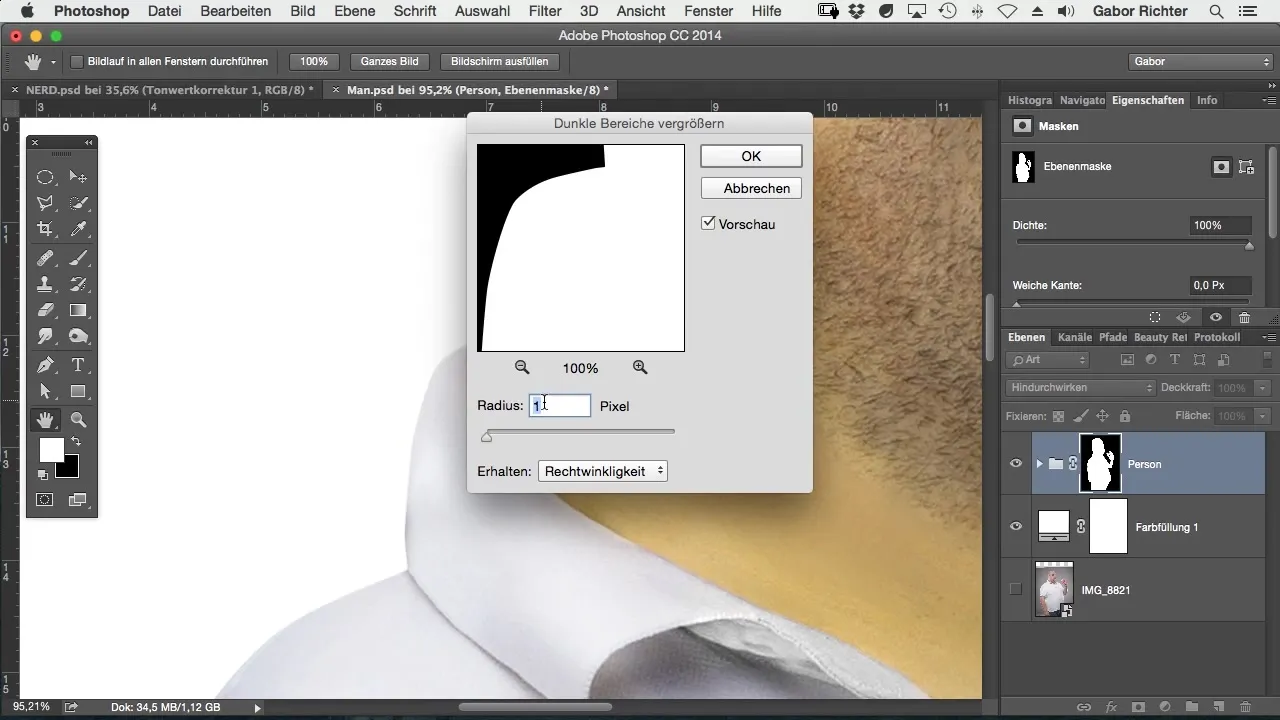
Βήμα 12: Θολώστε τα άκρα
Χρησιμοποιήστε τον Γκαουσιανό Θολωτή για να λειανθεί ελαφρά τα άκρα του θέματος σας. Ένας ακτίνα περίπου ενός pixel είναι στην πλειοψηφία των περιπτώσεων επαρκής και δημιουργεί μια πιο απαλή και φυσική εμφάνιση.
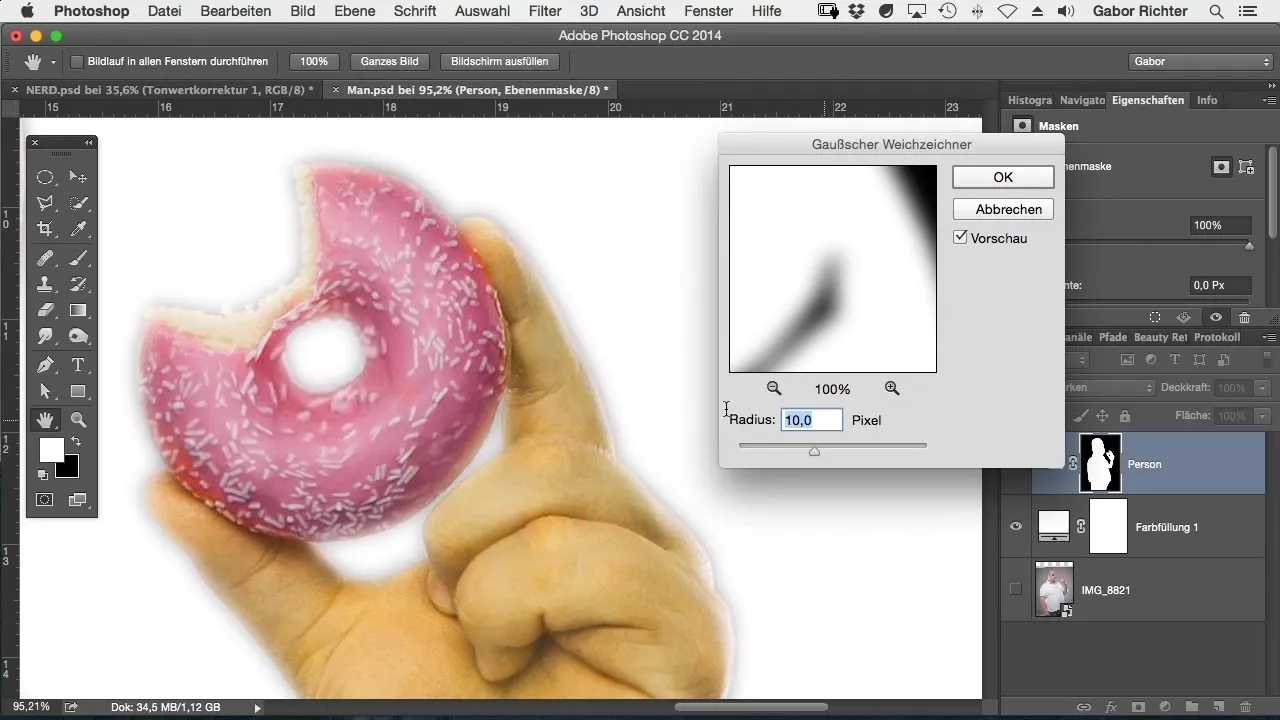
Βήμα 13: Τελευταία έλεγχος
Ελέγξτε το αποτέλεσμα της διαδικασίας απομόνωσης σας. Πλέον θα πρέπει να έχετε ένα όμορφο, καθαρό θέμα, έτοιμο να τοποθετηθεί σε ένα νέο φόντο. Βεβαιωθείτε ότι όλοι οι φωτισμοί και οι απρόβλεπτες άκρες έχουν αφαιρεθεί.
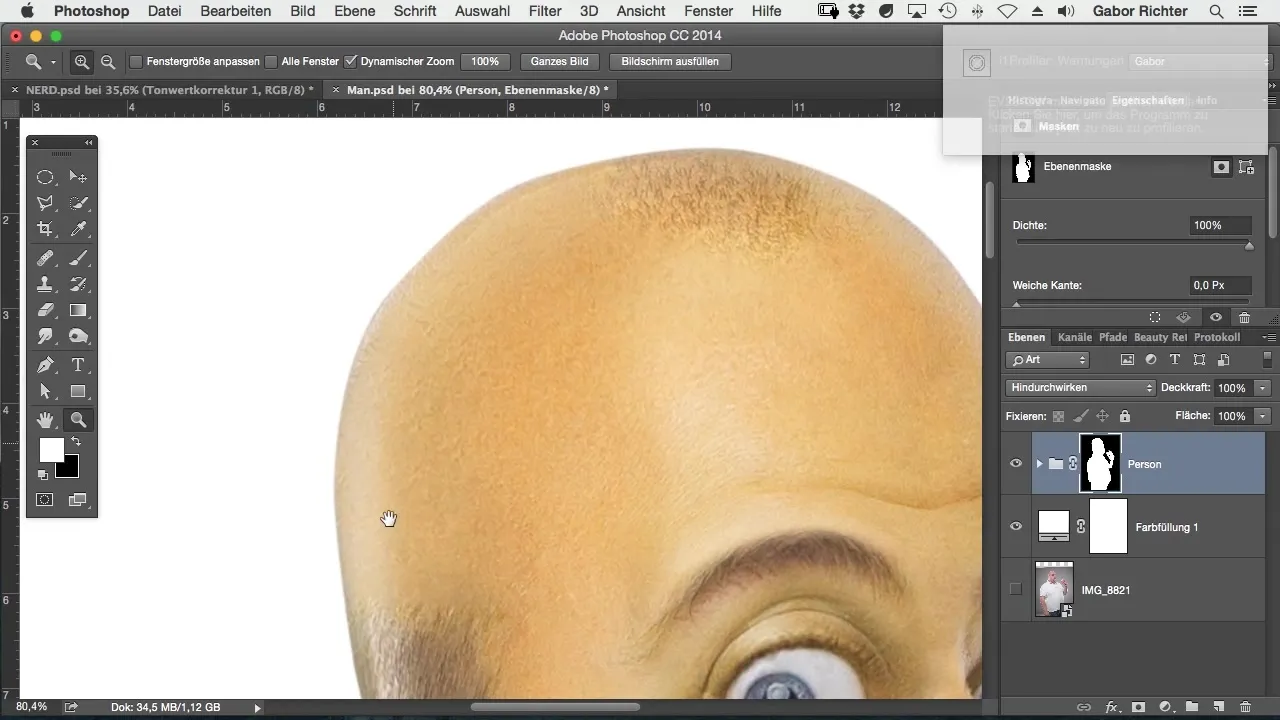
Σύνοψη – Απομόνωση με το εργαλείο πέννας στο Photoshop
Η απομόνωση με το εργαλείο πέννας μπορεί να φαίνεται προκλητική, ειδικά αν το χρησιμοποιείτε για πρώτη φορά. Ωστόσο, με υπομονή και πρακτική θα γίνει η πιο εύκολη και αποτελεσματική μέθοδος για την απόκτηση ποιοτικών αποτελεσμάτων. Φροντίστε να διατηρείτε τις περιγραφές καθαρές και αφιερώστε το χρόνο που χρειάζεστε για να απομονώσετε το θέμα σας τέλεια.
Συχνές ερωτήσεις
Πώς μπορώ να ενεργοποιήσω το εργαλείο πέννας στο Photoshop;Μπορείτε να ενεργοποιήσετε το εργαλείο πέννας κάνοντας κλικ στο αντίστοιχο εικονίδιο στην εργαλειοθήκη.
Γιατί να τοποθετήσω μικρούς σημείους διαδρομής;Η τοποθέτηση μικρών σημείων διαδρομής σας βοηθά να αναπαράγετε τις περιγραφές του θέματος σας με μεγαλύτερη ακρίβεια και επιτρέπει πιο ομαλές καμπύλες.
Ποιο είναι το πλεονέκτημα της εργασίας εντός της περιφέρειας;Η εργασία εντός της περιφέρειας αποτρέπει τη μεταφορά περιττών τμημάτων του φόντου κατά την απομόνωση.
Πώς μπορώ να αναιρέσω σφάλματα;Μπορείτε να αναιρέσετε σφάλματα με Command + Z ή Ctrl + Z. Αν θέλετε να επιστρέψετε αρκετά βήματα, κρατήστε Command + Alt + Z ή Ctrl + Alt + Z.
Πώς μπορώ να αποφύγω να έχω "φωτισμούς" στην επιλογή μου;Χρησιμοποιήστε το φίλτρο "διευρύντε τις σκοτεινές περιοχές" και απαλύνετε τα άκρα με έναν Γκαουσιανό Θολωτή για να ελαχιστοποιήσετε τους φωτισμούς.


